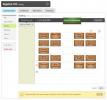„AOL“ pristato savo „RSS“ skaitymo programą beta versijoje
Nors Feedly išėjo ant viršaus kaip geriausia alternatyva „Google Reader“ pagal daugumą palyginimų galbūt norėsite sustoti ir dar kartą apsvarstyti, kur ketinate perkelti jūsų lojalumo kanalo temomis, nes AOL taip pat siūlo ir, nepaisant to, kad šiuo metu yra beta versijos, jis yra gana geras įspūdingas. Galite gauti tiesioginę prieigą prie AOL skaitytojas prisiregistruodami jau dabar. Nors prie jo galite prisijungti naudodami „Google“ paskyrą, jis neimportuos jūsų sklaidos kanalų iš „Google Reader“ ir vis tiek turėsite juos importuoti iš OPML ar XML failo, todėl įsitikinkite, kad esate sukurkite „Google Reader“ prenumeratų atsargines kopijas Pirmas. Remiantis savo sąsaja ir funkcijomis, „AOL Reader“ gali iš tikrųjų paskatinti vartotojus, kurie apsisprendė naudoti „Feedly“, pasibaigus „Google Reader“ galiojimo laikui. Be gražios, švarios sąsajos be varpų ir švilpukų, „AOL Reader“ vartotojams leidžia rūšiuoti kanalus į aplankus, išlaikant aplanko struktūrą, kai sklaidos kanalai importuojami, palaiko sklaidos kanalų žymas, taip pat didžiulį sparčiųjų klavišų sąrašą ir siūlo dalijimosi parinktis „Facebook“, „Twitter“, „LinkedIn“ ir „ „Google+“.
Pirmas dalykas, kurį pastebėsite prisijungę prie AOL Reader, yra tai, kad kitos AOL paslaugos nėra gerai matomos. Galite pridėti naują prenumeratą arba pradėti importuoti savo teikinius tiesiai iš pagrindinio puslapio.

Pridėję ar importavę, galite naršyti sklaidos kanalus atskirai, pasirinkdami juos iš vieno iš aplankų, arba naršyti po visą aplanką. Naujienų elementuose nėra jokių skelbimų, todėl istoriją galite pažymėti kaip neskaitytą arba ją pažymėti žvaigždute. „AOL Reader“ leidžia peržiūrėti naujienų sąrašus, korteles, visą vaizdą arba skydelį. Taip pat galite pasirinkti peržiūrėti neskaitytus elementus arba rūšiuoti juos pagal datą. Naują sklaidos kanalą galima pridėti bet kuriuo metu spustelėjus pliuso ženklą, esantį viršutiniame kairiajame kampe.
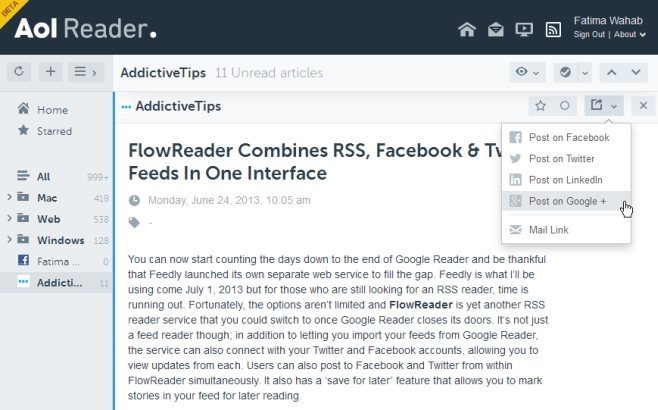
Norėdami tvarkyti teikinius, tvarkyti nustatymus arba peržiūrėti nuorodas, spustelėkite meniu mygtuką, esantį kairiojo stulpelio viršuje.

Jūsų aplankai vadinami kategorijomis, ir jūs galite perkelti nerūšiuotus rinkinius į bet kurią kitą kategoriją, taip pat pridėti naujų kategorijų. Norėdami ištrinti informacijos santrauką, išplėskite joje esantį aplanką ir spustelėkite šalia jo esantį šiukšliadėžės mygtuką.

Puslapyje „Nustatymai“ galite nurodyti, kurį skirtuką, t. Y., „Pagrindinis“ ar „Viskas“, pagal numatytuosius nustatymus pasirenkate prisijungę. Galite pasirinkti tamsią ar šviesią temą, paslėpti visas kategorijas, kuriose nėra neskaitytų elementų, ir parodyti neskaitytų elementų skaičių šalia kiekvienos kategorijos ir prenumeratos. Šrifto dydį taip pat galima valdyti.

„AOL Reader“ yra gana turtingas funkcijų, tačiau tai, kas daro puikų, yra tai, kad ji niekada neleidžia nė vienai iš savo funkcijų atitraukti jūsų dėmesį nuo pagrindinės funkcijos. Jūsų sklaidos kanalus lengva skaityti, pridėti ir valdyti. Jei norite jas bendrinti, pakeisti jų išvaizdą ar pasirinkti tamsesnę temą, yra visos parinktys.
Apsilankykite „AOL Reader“
Paieška
Naujausios žinutės
„LearnBoost“: nemokamos internetinės klasės ataskaitos ir valdymas mokytojams
„LearnBoost“ yra visiškai nemokama internetinė klasių valdymo siste...
Ieškokite ir apibendrinkite straipsnius iš naujienų svetainių, „Twitter“ ir „Wikipedia“ su „Skimzee“
Kartais patrauklus pavadinimas veda prie ilgo straipsnio, kuris maž...
Siųskite didelius failus el. Paštu naudodami skaitmeninį balandį, skirtą žiniatinkliui, darbalaukiui ir mobiliajam telefonui
El. Pašto paslaugos, tokios kaip „Gmail“, „Hotmail“ ir „Yahoo“, nel...